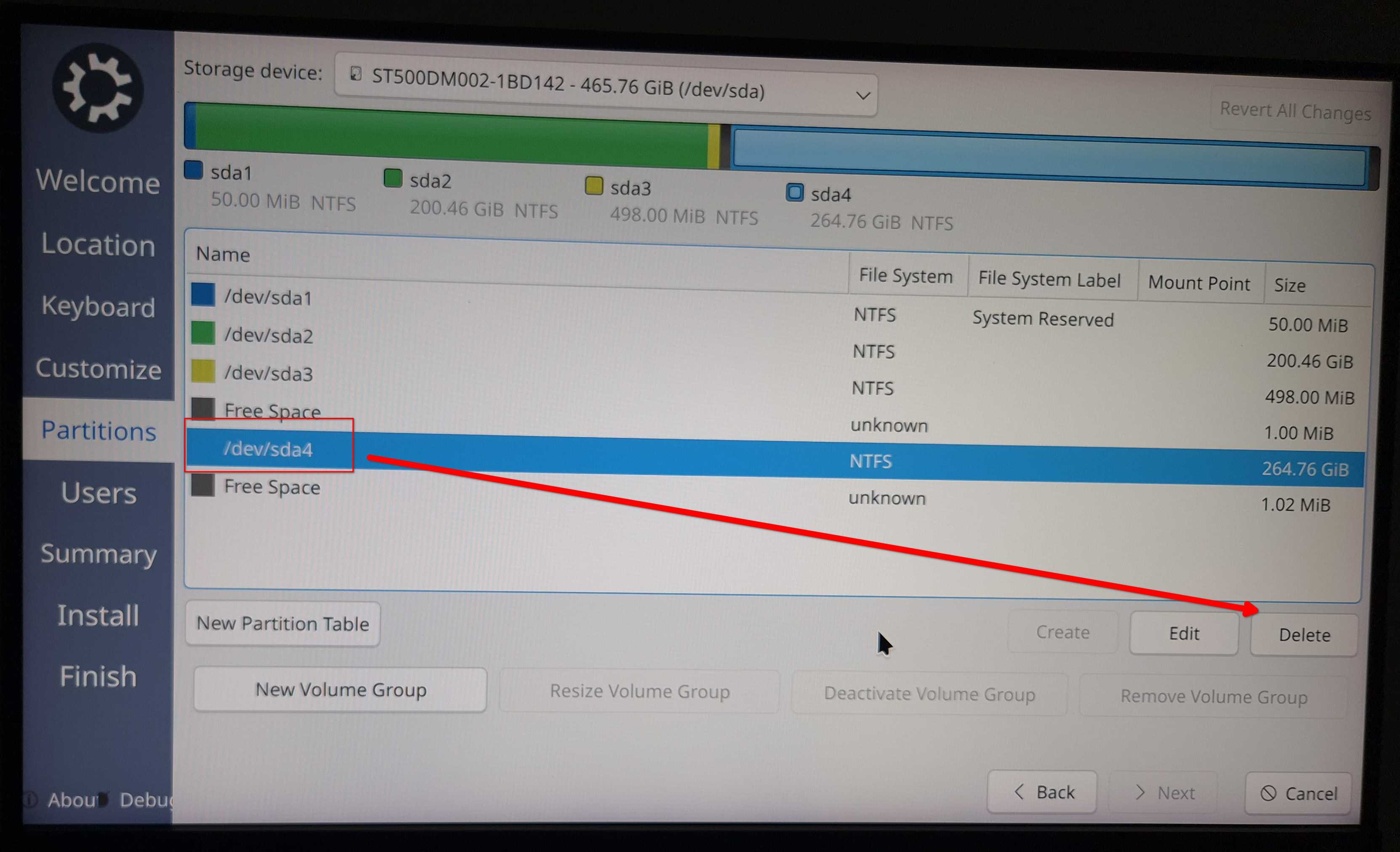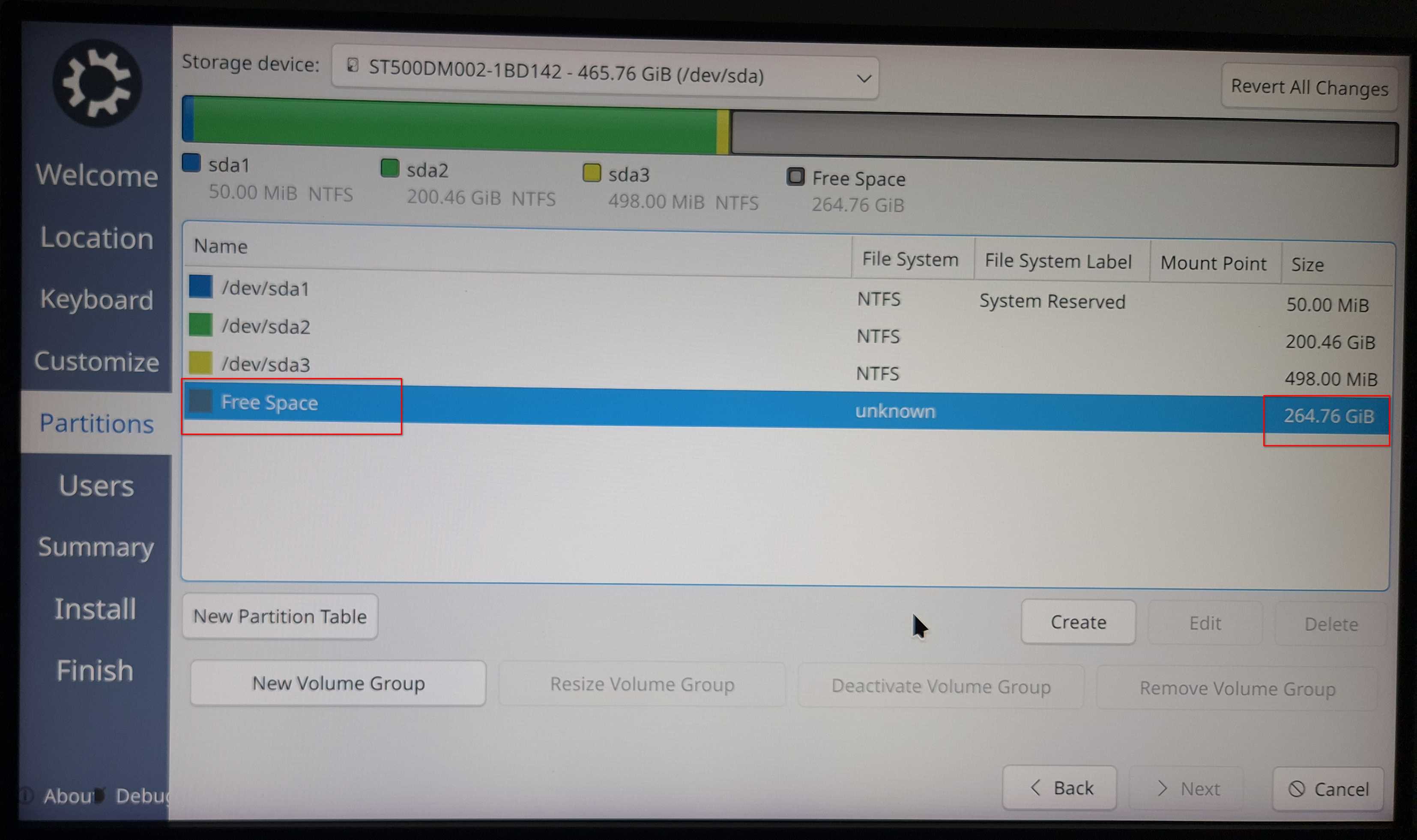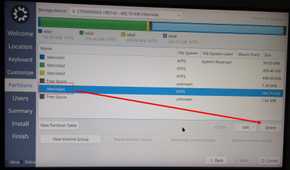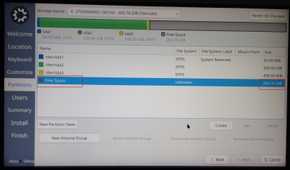Resumo
- O particionamento automático é seguro e rápido para instalações padrão – escolha-o se não tiver certeza.
- O particionamento manual é necessário se você fizer inicialização dupla, usar LVM ou desejar sistemas de arquivos separados para partições diferentes.
- Planeje partições principais (root, home, swap, EFI) e tamanhos antes de iniciar a configuração manual.
Você está instalando o Linux pela primeira vez e está se perguntando se deve permitir que o instalador particione automaticamente o sistema operacional – ou se deve optar pela opção manual? Bem, aqui está um guia detalhado sobre quando você precisa de particionamento manual, quais são as diferentes partições e como configurá-las!
Você precisa de particionamento manual ao instalar o Linux?
As distros mais populares vêm com instaladores gráficos intuitivos que configuram rapidamente seu sistema seguindo as práticas recomendadas. Isso torna a instalação significativamente mais fácil (e rápida) para iniciantes no Linux – basta clicar em alguns botões e deixar o instalador cuidar de tudo, incluindo a configuração de todas as partições necessárias.
Como regra geral, o particionamento automático é ótimo para construir um sistema Linux simples para uso diário. Por exemplo, se você deseja limpar tudo em uma unidade e instalar uma distribuição, o particionamento automático é muito conveniente! Mesmo se você estiver tentando construir um sistema de inicialização dupla, a maioria das distros permite “instalar junto com o Windows” e gerenciar o particionamento automaticamente.
Existem apenas alguns casos de uso avançados e de nicho que exigem particionamento manual. Por exemplo, a partição inicial do Linux geralmente está dentro da partição raiz, mas você pode querer separá-las – facilitando a reinstalação ou atualização do seu sistema Linux preservando o conteúdo da partição inicial. Isso requer particionamento manual!
Da mesma forma, você pode querer sistemas de arquivos diferentes para partições diferentes. A partição raiz geralmente se beneficia do uso do sistema de arquivos Btrfs porque permite instantâneos fáceis do sistema e reversão se algo quebrar. No entanto, como o Btrfs não é ideal para grandes arquivos gravados continuamente – pense em imagens Docker e bibliotecas pesadas de jogos Steam – você deseja armazená-los em uma partição inicial separada formatada em Ext4. Esta configuração avançada requer particionamento manual.
Compreendendo as partições Linux
Se você particionar manualmente o seu PC Linux, estará configurando todas as partições necessárias para o seu sistema e alocando espaço em disco para cada uma. Para fazer isso, você precisa saber o que cada partição faz para poder tomar uma decisão informada sobre quais usar e quanto espaço em disco alocar. Aqui está uma rápida visão geral das partições Linux mais comuns.
ESP (partição do sistema EFI)
A partição ESP é obrigatória para sistemas modernos baseados em UEFI (quase todos os sistemas fabricados após 2017). Ele armazena os arquivos do bootloader necessários para que o firmware do seu computador inicie o sistema operacional. Esta partição deve ser formatada como FAT32 e você pode alocar cerca de 100 MB de espaço – embora eu recomende 500 MB para deixar espaço para vários gerenciadores de inicialização se você decidir configurar um sistema de inicialização múltipla!
Raiz
A seguir, temos Root (/) – a partição principal onde reside todo o seu sistema Linux. É a base da hierarquia do sistema de arquivos Linux e da estrutura de diretórios. Uma instalação mínima precisa de 15 a 20 GB, mas eu recomendo pelo menos 100 GB se você planeja fazer um trabalho real e instalar todos os aplicativos e pacotes necessários.
Lar
O diretório Home (/home), por padrão, fica dentro da partição raiz, mas você pode criar uma partição separada para ele. Isso armazena todos os seus arquivos pessoais, documentos, downloads e arquivos de configuração. A maior vantagem de uma partição /home separada é reinstalar ou atualizar seu sistema operacional sem perder dados pessoais. O tamanho é baseado em quantos arquivos você planeja armazenar.
Bota
O diretório /boot também reside dentro da partição raiz e a criação de uma partição separada é opcional. Ele contém o kernel do Linux e os arquivos ramdisk iniciais necessários durante a inicialização. A única razão para criar uma partição /boot separada é se você planeja criptografia completa do disco. Separar o diretório /boot dá ao bootloader acesso não criptografado aos arquivos necessários para inicializar seu sistema. Aloque 1 GB de espaço em disco para esta partição.
Trocar
A partição swap atua como memória de estouro quando a RAM fica cheia ou o sistema hiberna. A maioria das distros modernas usa um arquivo de troca em vez de uma partição dedicada. Dito isto, se você quiser uma partição swap separada, seu tamanho dependerá da sua RAM. Com 8 GB de RAM ou menos, faça a troca igual ao tamanho da sua RAM (especialmente para hibernação). Com mais de 8 GB de RAM, opte por 4 GB a 8 GB de troca – a ideia é que quanto mais RAM você tiver, menos troca precisará.
Outras partições opcionais
Além das partições principais, o Linux permite criar partições separadas para diretórios específicos como /var – para armazenar logs e bancos de dados; /opt — para armazenar software complementar opcional; /srv — para armazenar dados do servidor; /usr — para armazenar a maioria dos pacotes instalados pelo usuário em todo o sistema; e /tmp — para armazenar arquivos temporários. No entanto, a maioria das pessoas nunca precisará de uma partição dedicada para isso.
É importante lembrar que criar muitas partições torna o sistema inflexível. Ficar sem espaço em uma partição e ter bastante em outra é frustrante. A menos que você esteja configurando um servidor especializado, siga o básico: EFI, Root, Home e talvez Swap.
Como particionar manualmente o Linux
Agora que você sabe quando particionar manualmente, quais são as diferentes partições e quanto espaço alocar – vamos instalar o Kubuntu e ver como funciona o particionamento manual.
Escolhi o Kubuntu para esta demonstração porque ele usa o instalador Calamares, um dos instaladores Linux mais populares. Se você instalar uma distro que não usa Calamares – por exemplo, Ubuntu (usa Ubuntu-desktop-installer) ou distros baseadas em Fedora (usa Anaconda) – a interface pode ser um pouco diferente, mas os mesmos princípios se aplicam.
1. Selecione o particionamento manual
Ao chegar à tela de particionamento, você verá opções como estas: Apagar disco, Instalar ao lado, Substituir uma partição e Particionamento manual.
Antes de fazer alterações, verifique se você selecionou a unidade correta para a instalação do Kubuntu.
Escolha “Particionamento Manual” e clique em “Avançar” para abrir a seguinte página mostrando todas as suas unidades e partições atuais:
Se você estiver instalando o Kubuntu em uma nova unidade, a lista de partições deverá estar vazia, assim:
2. Limpe a unidade para criar uma nova tabela de partição (opcional)
Se você estiver trabalhando com uma nova unidade, clique em “Nova tabela de partições”. Uma caixa de diálogo aparecerá perguntando se você deseja GPT – para sistemas UEFI modernos (recomendado para computadores vendidos após 2017) ou MBR – para sistemas mais antigos executando BIOS legado. Escolha a opção correta com base no seu sistema – provavelmente GPT.
Agora você verá um novo espaço livre disponível que pode começar a dividir para construir sua tabela de partições.
Alternativamente, se você vir partições existentes, mas quiser limpar tudo e começar do zero, basta selecionar a unidade principal e seguir o mesmo processo clicando em “Nova Tabela de Partições”.
3. Configurando uma partição de unidade para instalação do Linux
Normalmente, você usará o particionamento manual para sistemas de inicialização dupla ou inicialização múltipla, onde instalará o Linux junto com outros sistemas operacionais. Agora, a prática recomendada é criar espaço livre não alocado antes de instalar o Linux. No entanto, se você esqueceu, você pode usar o GParted – geralmente pré-instalado na maioria dos ambientes Linux Live – para reduzir uma partição e obter espaço livre não alocado.
Dito isto, se você notar uma partição que não irá usar, você também pode selecioná-la no Calamares e clicar em Excluir. Isso excluirá tudo e deixará espaço livre não alocado do tamanho das partições excluídas que agora você pode usar para instalar sua distribuição Linux.
"';
Selecione o espaço livre, clique em “Criar” e divida-o nas partições necessárias – root, home e outras.
4. Criando novas partições
No mínimo, você precisa de duas partições – uma ESP e uma partição raiz (/). A troca é opcional e uma partição /boot separada só é necessária para configurações criptografadas ou baseadas em LVM.
A prioridade deve ser criar primeiro sua partição ESP. Se a unidade já contiver uma pequena partição FAT32 sinalizada como partição de sistema EFI (geralmente de 100 a 500 MB), você poderá reutilizá-la e pular a criação de uma nova. O instalador irá detectá-lo e atribuí-lo automaticamente como alvo do bootloader. No entanto, se não existir, crie uma nova partição com estas especificações:
- Tamanho: 300–500 MB
- Sistema de arquivos: FAT32
- Ponto de montagem: /boot/efi
- Sinalizadores: inicialização (ou partição do sistema ESP ou EFI)
Em seguida, crie a partição raiz. Novamente, selecione o espaço livre não alocado restante com estas configurações:
- Tamanho: 50 GB ou mais (dependendo dos aplicativos que você instalará)
- Sistema de arquivos: Btrfs (ou Ext4 se você não quiser instantâneos)
- Ponto de montagem: /
- Bandeira: raiz
Para uma partição swap, repita o mesmo processo com estas configurações:
- Tamanho: 4 GB – 8 GB (com base na RAM disponível)
- Sistema de arquivos: linuxswap
- Ponto de montagem: NA
- Bandeira: troca
As partições a seguir são opcionais, mas o particionamento manual é a maneira mais simples de configurá-las. Eu recomendo criar uma partição inicial separada porque pode ser útil se você planeja reinstalar sua distro com frequência.
- Tamanho: >50GB (tanto quanto root ou mais para documentos pessoais e arquivos de configuração)
- Sistema de arquivos: Ext4
- Ponto de montagem: /home
- Bandeira: NA
Você pode criar partições opcionais /var, /tmp, /srv, /opt ou /usr para um controle mais preciso, mas a maioria das pessoas não precisará delas.
5. Confirme sua tabela de partições e prossiga com a instalação
Depois de criar todas as partições desejadas, clique em “Confirmar” e prossiga com a instalação normalmente – sua distribuição Linux personalizada e particionada manualmente está pronta! O instalador irá notificá-lo se uma partição estiver configurada incorretamente ou se você esquecer a partição raiz ou ESP.
O particionamento manual não é assustador – é apenas repleto de jargões que podem ser confusos. No entanto, agora que você sabe o que tudo significa e o que você deve fazer, você está no caminho certo para se tornar um usuário Linux mais informado e avançado.